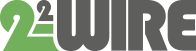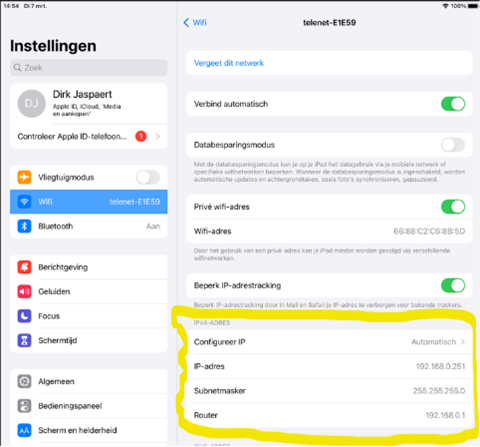A. LoWi (en ReMI)
Hoe LoWi/ReMI automatisch laten upgraden?
In de setup pagina van de LoWi en ReMI webserver kan je BETA aanvinken* en dan ZONDER SAVE te drukken onmiddellijk START selecteren om naar BETA te upgraden.
*Zie je geen BETA markering dan heb je een oudere FW versie en moet je eerst gewoon upgraden.
Na een reload pagina zal bij een geslaagde upgrade naar BETA een blauw vinkje indiceren dat deze actief is .
Vanaf nu zal de LoWi/ReMI module elke nacht checken of er een nieuwere versie en indien nodig uit zichzelf upgraden.
Terugkeren kan door BETA uitvinken en dan onmiddellijk ZONDER SAVE te drukken START selecteren om BETA uit te schakelen.
[one_third]
 [/one_third]
[two_third_last]
[/two_third_last]
[/one_third]
[two_third_last]
[/two_third_last]
Belangrijke firmware update LoWi en REMI
Met de invoering van het capaciteitstarief begin dit jaar kregen de Belgische digitale meters een firmware update. In deze update werd het Belgische P1 protocol uitgebreid met gegevens zoals stroom, spanning, vermogen apart voor elke fase, kwartier vermogen en een historiek van de hoogste maandpieken. Deze bijkomende data vraagt een verdubbeling van de interne databuffer (zeker bij 3 fase installatie) van de LoWi3 en ReMI module en hiervoor is een upgrade noodzakelijk. LoWi upgraden kan op meerdere manieren:(zie ook video bij FAQ A)
- - Upgrade lokaal via de setup pagina: In de setup pagina bij UPGRADING ‘START’ selecteren en bevestigen met ‘ adminLOWI ’ - Upgrade remote via port-forwarding is enkel mogelijk als je ingelogd bent als administrator. (Zie FAQ sectie E)
- - Manuele upgrade via de switch op de online(WiFi+internet) LOWI stick: Ca. 5 sec. op de LoWi switch drukken tot de LED constant brandt om zo de upgrade te starten
- - Automatische upgrade kan door BETA aan te vinken in de setup pagina (Zie FAQ sectie A)
- - Upgrade lokaal via de setup pagina:
- In de setup pagina bij UPGRADING ‘START’ selecteren en bevestigen met ‘ adminREMI ‘
- - Upgrade remote via port-forwarding is enkel mogelijk als je ingelogd bent als administrator. (Zie FAQ sectie E)
- - Manuele upgrade via de switch op de online(WiFi+internet) ReMI module: Ca. 5 sec. op de ReMI switch drukken tot de LED constant brandt om zo de upgrade te starten
- - Automatische upgrade kan door BETA aan te vinken in de setup pagina (Zie FAQ sectie A)
Hoe energieverbruik monitoren als de meters in de kelder van het appartement staan?
Vraag: Ik woon in een dakappartement op de vijfde etage. De meters hangen beneden in de kelder. Ik bezit zonnepanelen. Er is geen mogelijkheid om bedrading naar boven te trekken. Zijn er mogelijkheden om mijn verbruik te monitoren en om verbruikers in mijn appartement aan te sturen? Oplossing 1: Netwerk over powerline met TP link: Getest (3 fase installatie) met deze wifi over powerline van tp link en deze schijnt toch te werken https://www.coolblue.be/nl/product/865806/tp-link-tl-wpa8635p-kit-wifi-1200-mbps-2-adapters.html Dus TP link basis module koppelen via RJ45 aan de modem in het appartement, remote module plaatsen in de technische ruimte waar de digitale meter staat. Beide WiFi netwerken hebben zelfde IP range. LoWi3/ReMI koppelen met TP link WiFi in technische ruimte. Via de Wifi in het appartement surfen naar IP adres LoWi en dat schijnt te werken. Schakelen kan nu met de ReMI contacten in de technische ruimte. Oplossing 2: Een bedrade oplossing met de P1 extender: P1 met UTP kabel verlengen tot in het bereik van de WiFi in het appartement. https://www.2-wire.net/product/p1-poort-extender/ Oplossing 3: 2-Wire webservers kunnen over internet (MQTT) met mekaar worden gekoppeld. De voorwaarde is wel dat er een stabiele wifi-internet verbinding is op beide (of meerdere) locaties. Hier kan men eventueel de TP link modem van oplossing 1 gebruiken. De meetwaarden van locatie 1 worden dan in real-time via internet MQTT doorgegeven naar locatie 2, locatie 3,... en zijn dan op te volgen via elke smartphone of tablet binnen het huisnetwerk. Praktisch:
- In de kelder een LoWi3 module om de digitale meter uit te lezen, of anders een ReMI module als men naast totaalverbruik en injectie uit de digitale meter bvb ook de opbrengst van de omvormer en bvb. verbruik van de berging wil meten.
- In het appartement een tweede ReMI als men slim wil schakelen, of een LoWi3 als men enkel wil monitoren
- Eventueel een paar smart-plugs om huishoud apparaten wil monitoren of schakelen.
- - 1x LoWi3 + P1 adapter kabel (voeding via USB) indien geen digitale meter
- - 1x ReMI + voeding HDR-15-12 indien geen digitale meter
- - 1x MQTT token
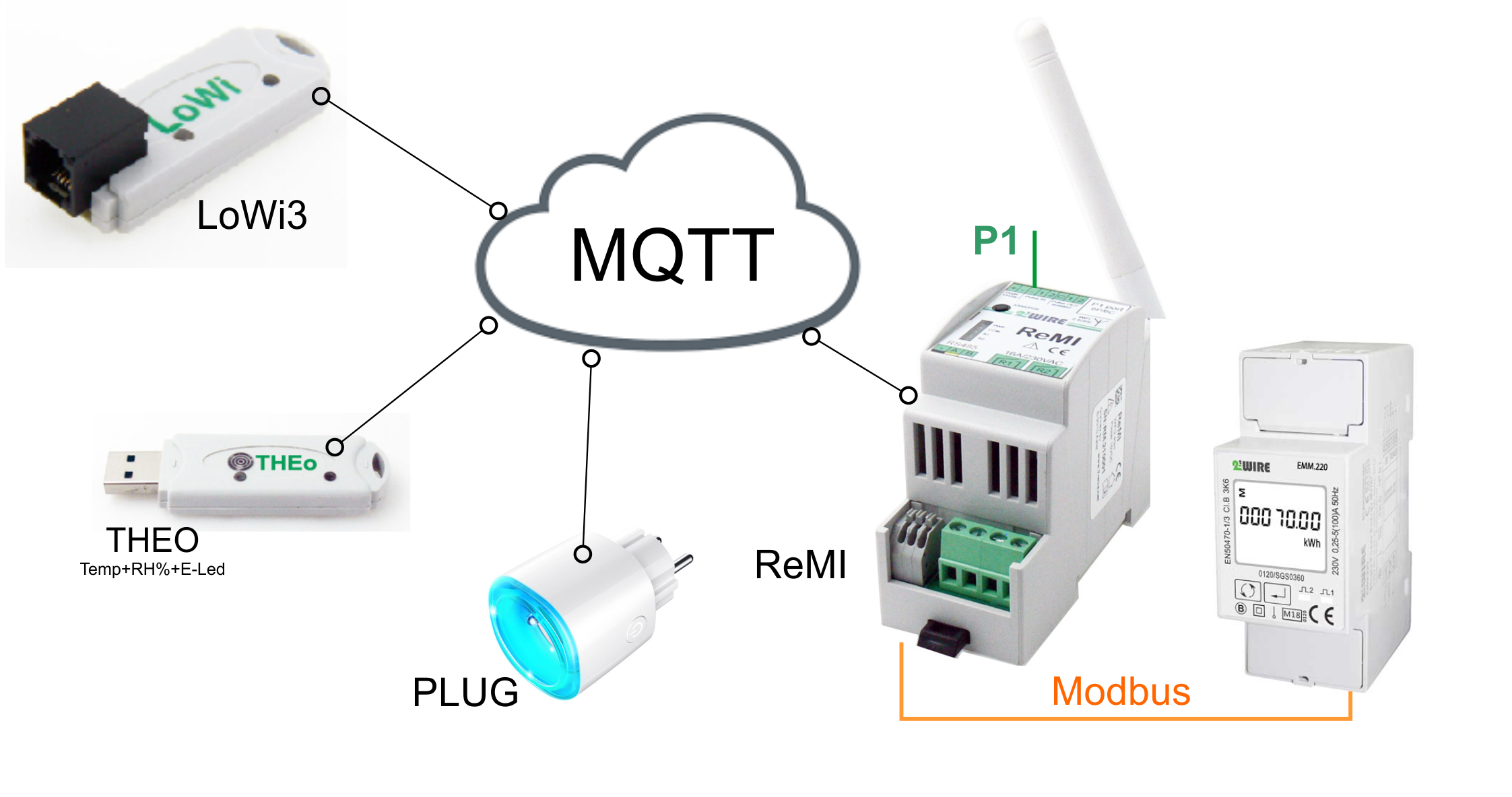 [/one_half]
[one_half_last]
P.S. Locatie 1 zou ook je appartement in Spanje kunnen zijn welke je van thuis uit live wil volgen naar verbruik.
Locatie 3 is dan mogelijks een WiFi smartplug op je caravan in de ardennen.[/one_half_last]
[/one_half]
[one_half_last]
P.S. Locatie 1 zou ook je appartement in Spanje kunnen zijn welke je van thuis uit live wil volgen naar verbruik.
Locatie 3 is dan mogelijks een WiFi smartplug op je caravan in de ardennen.[/one_half_last]
Manuele meter instellen in LoWi3
Een meter met manuele ingave van tellerstanden aanmaken kan door bij 'channel type' 'Input man' te selecteren en een naam geven aan de uitgang. Druk vervolgens op "SAVE" en bevestig met het wachtwoord "adminLOWI"
[full_width] [/full_width]
Eénmaal het logkanaal aangemaakt kun je bij DETAILS de tellerstand van je meter in liter (of in Watt) invoeren. BELANGIJK in liter/Watt omdat LoWi geen komma's toestaat.
Vul bijvoorbeeld 5.140 m³ in als getal ZONDER decimale punt dus 5140, onmiddellijk wordt een datum toegevoegd
[one_fourth]
[/full_width]
Eénmaal het logkanaal aangemaakt kun je bij DETAILS de tellerstand van je meter in liter (of in Watt) invoeren. BELANGIJK in liter/Watt omdat LoWi geen komma's toestaat.
Vul bijvoorbeeld 5.140 m³ in als getal ZONDER decimale punt dus 5140, onmiddellijk wordt een datum toegevoegd
[one_fourth]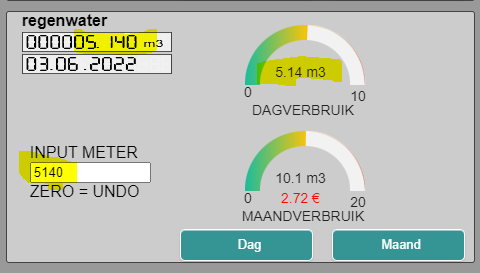 [/one_fourth]
Je kan nu dagelijks, wekelijks of onregelmatig deze waarden invoeren. LoWi maakt verschiltellerstanden en plakt het verbruik op de juiste datum in je grafiek. Je kan meerdere keren per dag invoeren maar enkel de laatste waarde van die dag blijft onthouden.
[/one_fourth]
Je kan nu dagelijks, wekelijks of onregelmatig deze waarden invoeren. LoWi maakt verschiltellerstanden en plakt het verbruik op de juiste datum in je grafiek. Je kan meerdere keren per dag invoeren maar enkel de laatste waarde van die dag blijft onthouden.
Kan men met LoWi3/ReMI per fase spanning, stroom en vermogen uitlezen?
Met behulp van de Vlaamse digitale meter is het mogelijk om verschillende kanalen te creëren om het totale verbruik over drie fasen te meten, inclusief de totale stroom en het totale vermogen. Daarnaast kan een tweede kanaal worden opgezet om het totale verbruik over drie fasen te meten, samen met de spanning, stroom en het vermogen van fase 1. Op dezelfde manier kunnen opeenvolgende kanalen worden gemaakt voor fase 2, fase 3, enzovoort.
Bovendien biedt de digitale meter nu de mogelijkheid om het actuele kwartiervermogen uit te lezen, waarbij de vermogenswaarden elke 5 tot 10 seconden worden geüpdatet. Er worden ook logs bijgehouden van de meetwaarden, die om de 5 minuten worden vastgelegd gedurende de laatste 10 dagen. Een configuratievoorbeeld wordt hieronder weergegeven:
Kanaal CH02: Totaalverbruik over 3 fasen met totale stroom en totaal vermogen
Kanaal CH13: Totaalverbruik over 3 fasen + spanning, stroom en vermogen van fase 1
Kanaal CH14: Totaalverbruik over 3 fasen + spanning, stroom en vermogen van fase 2
...
Kwartiervermogen-uitlezing: Geüpdatet elke 5-10 seconden
Logfrequentie: Elke 5 minuten
Maximale loggeschiedenis: Laatste 10 dagen
Met onderstaande configuratie biedt de Vlaamse digitale meter uitgebreide mogelijkheden om het energieverbruik en het vermogen in detail te monitoren en te analyseren.
[full_width]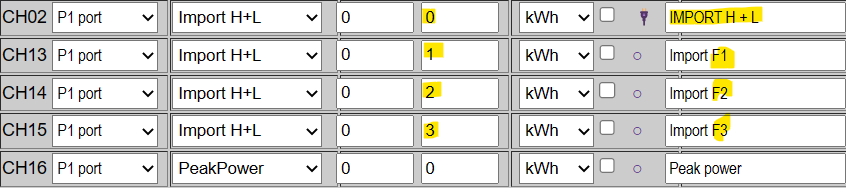 [/full_width]
[full_width]
[/full_width]
[full_width]
 [/full_width]
[/full_width]
WiFi configuratie via DHCP
De "DHCP naar fix IP adres" werkt zowel voor LoWi3, ReMI als MEMo3 en je kan de instelling doen vanaf elke smartphone, tablet of PC. Hieronder tonen we hoe een LoWi3 instellen via een Ipad/IPhone. [one_half] 1. Netwerkinstellingen van je ipad/iphone kan je lezen via instellingen/WiFi en dan de “i” aanklikken bij je actueel netwerk. Hier kan je dan het ipad IP adres aflezen:
- IP adres Ipad: 192.168.0.251
- SUBNET mask: 255.255.255.0
- Router:192.168.0.1
[/one_half_last]
[one_half] 2. LoWi3 aansluiten op de P1 adapter USB (om makkelijk te werken tijdens de configuratie), of aansluiten op de P1 poort van de digitale meter. Zodra de LED knippert dan ca 5..7 seconden op de switch drukken tot de LED continu brandt zodat LoWi3/ReMI een WiFi acces point “2WIRE-LOWI” of “2WIRE-REMI” wordt. NB Indien de LoWi3/ReMI reeds was gekoppeld aan dit wifi netwerk en je wil de instellingen alsnog wijzigen dan binnen de 3 seconden na aansluiten gedurende 5 seconden op de switch drukken. [/one_half] [one_half_last]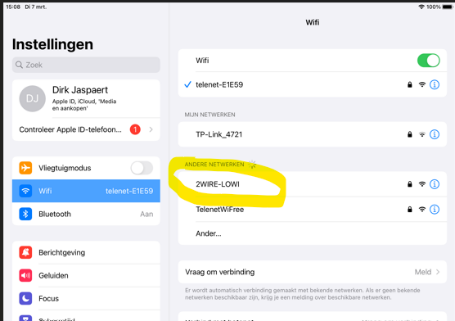 [/one_half_last]
[one_half]
3. Dubbelklik op acces point “2WIRE-LOWI” om de ipad verbinding te laten maken met LoWi/ReMI en geef als paswoord “adminLOWI” (of “adminREMI”). Na een 10…30 tal seconden opent automatisch de REDIRECT pagina.
[/one_half]
[one_half_last]
[/one_half_last]
[one_half]
3. Dubbelklik op acces point “2WIRE-LOWI” om de ipad verbinding te laten maken met LoWi/ReMI en geef als paswoord “adminLOWI” (of “adminREMI”). Na een 10…30 tal seconden opent automatisch de REDIRECT pagina.
[/one_half]
[one_half_last]
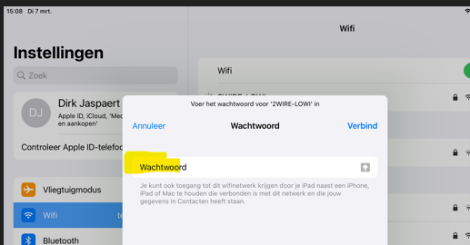 [/one_half_last]
[one_half]
4. Eenmaal op de Redirect pagina klik op “Configure WiFi”
[/one_half]
[one_half_last]
[/one_half_last]
[one_half]
4. Eenmaal op de Redirect pagina klik op “Configure WiFi”
[/one_half]
[one_half_last]
 [/one_half_last]
[one_half]
5. Op de configuratie pagina selecteer je het WiFi netwerk waarmee je wil verbinden, geeft het WiFi wachtwoord en vul nadien vier nullen (0.0.0.0) in bij:
[/one_half_last]
[one_half]
5. Op de configuratie pagina selecteer je het WiFi netwerk waarmee je wil verbinden, geeft het WiFi wachtwoord en vul nadien vier nullen (0.0.0.0) in bij:
- IPadd LoWi
- SUBNET
- GATEWAY
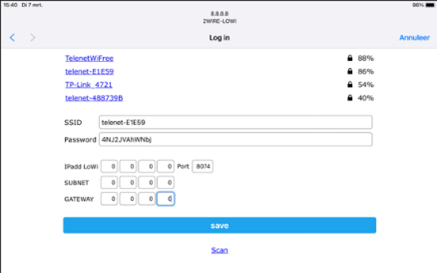 [/one_half_last]
[one_half]
Je krijgt nog even een bevestiging te zien en je LoWi/ReMI zal nu zelf heropstarten en een fix IP adres krijgen van de WiFi modem.
Probleem is nu dat je dit toegekende IP adres niet kent maar er zijn nu 3 methoden om dit IP adres te achterhalen nl.:
Via een IP serverscanner, of via de windows IP serverscanner van 2-WIRE, of via de REDIRECT pagina.
[/one_half]
[one_half_last]
[/one_half_last]
[one_half]
Je krijgt nog even een bevestiging te zien en je LoWi/ReMI zal nu zelf heropstarten en een fix IP adres krijgen van de WiFi modem.
Probleem is nu dat je dit toegekende IP adres niet kent maar er zijn nu 3 methoden om dit IP adres te achterhalen nl.:
Via een IP serverscanner, of via de windows IP serverscanner van 2-WIRE, of via de REDIRECT pagina.
[/one_half]
[one_half_last]
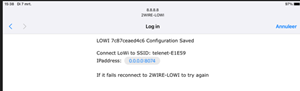 [/one_half_last]
[one_half]
6. IP adres opvragen via de REDIRECT pagina: Herhaal stap 2,3,4. Klik vervolgens op “Configure WiFi” en noteer gewoon het toegekende IP adres en poortnummer van LoWi/ReMI.
Nadien ZONDER op SAVE te drukken de LoWi/ReMI loskoppelen en heropstarten. Of toch op SAVE drukken waarna de LoWi3 uit zichzelf opstart.
[/one_half]
[one_half_last]
[/one_half_last]
[one_half]
6. IP adres opvragen via de REDIRECT pagina: Herhaal stap 2,3,4. Klik vervolgens op “Configure WiFi” en noteer gewoon het toegekende IP adres en poortnummer van LoWi/ReMI.
Nadien ZONDER op SAVE te drukken de LoWi/ReMI loskoppelen en heropstarten. Of toch op SAVE drukken waarna de LoWi3 uit zichzelf opstart.
[/one_half]
[one_half_last]
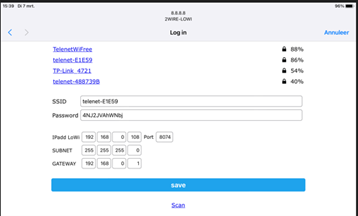 [/one_half_last]
[one_half]
7. Verbind de iPad met het lokale wifi netwerk. Open de webbrowser en voer het genoteerde "IP adres : poortnummer" in de werkbalk om op de LoWi pagina te komen. Vb. 192.168.0.112:8112
Deze "vast IP adres via de DHCP" methode is platformonafhankelijk en werkt op elke smartphone, tablet, PC of MAC zolang deze maar een webbrowser heeft. In de online handleiding en in de online Tutorials voor LoWi en voor ReMI wordt dit nog meer uitgebreid uitgelegd.
[/one_half]
[one_half_last]
[/one_half_last]
[one_half]
7. Verbind de iPad met het lokale wifi netwerk. Open de webbrowser en voer het genoteerde "IP adres : poortnummer" in de werkbalk om op de LoWi pagina te komen. Vb. 192.168.0.112:8112
Deze "vast IP adres via de DHCP" methode is platformonafhankelijk en werkt op elke smartphone, tablet, PC of MAC zolang deze maar een webbrowser heeft. In de online handleiding en in de online Tutorials voor LoWi en voor ReMI wordt dit nog meer uitgebreid uitgelegd.
[/one_half]
[one_half_last]
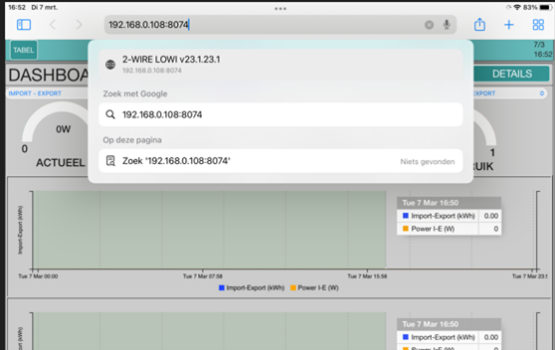 [/one_half_last]
[/one_half_last]Hoe kan je LoWi of ReMI een RESET (clear logs en config) geven?
Als je ALLE logs en de configuratie van je LoWi of ReMI volledig wil leegmaken met behoud van de huidige WIFI en IP instellingen,
dan kan dit door het getal 253 in te voeren bij gas en bij waterprijs (eventueel de TAB toets gebruiken om naar water te springen), vervolgens "SAVE" drukken en bevestigen met paswoord 'adminREMI' bij ReMI of 'adminLOWI' bij LoWi.
Eénmaal op SAVE gedrukt start de ReMI/LoWi met het leegmaken van zijn geheugen om dan na een 20 ...60 tal seconden opnieuw op te starten en beschikbaar te zijn binnen hetzelfde WiFi netwerk en via het vroegere IP adres. Gedurende dit proces mag je de LoWi of ReMI NIET ONDERBREKEN!
NaN waarden/ database corrupt: Reset is ook nodig als je in sommige velden op de LoWi of ReMI webpagina de waarde NaN ziet staan. NaN betekent dit dat je database corrupt is en foute waarden bevat. Dit komt bv doordat je komma's of speciale tekens hebt ingevoerd in de getallen invoervelden , of doordat men LoWi/ReMI de tijd niet geeft om zijn webpagina in te laden alvorens op de SAVE knop te drukken, of door onstabiele wifi verbinding bv tijdens saven van een configuratie, ...
BELANGRIJK Back-up: Met de PRINT knop bij de SETUP pagina kan je een pdf maken van je configuratie, of als je een MQTT token hebt kan je een kopie van je configuratie oproepen ( zie handleiding) Je historieken zijn niet automatisch opgeslagen, maar hiervoor kan je wel een koppeling maken met EnergieID.be om je data in de EnergieID cloud op te slaan. Of je kan een tweede LoWi/ReMI/MEMo3 via MQTT te koppelen aan de eerste als back-up.
[one_half]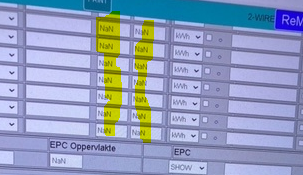 [/one_half]
[one_half_last]
[/one_half]
[one_half_last]
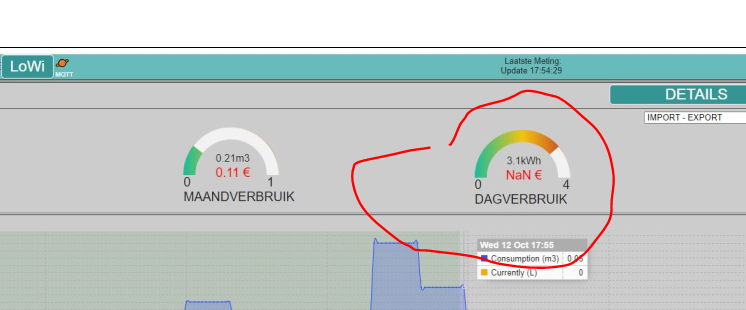 [/one_half_last]
Eén log-kanaal leegmaken: Mocht er tijdens dit proces toch een uitgang logs vertonen, dan kan je deze kanaal per kanaal verwijderen door het woord 'delete' te typen bij de naam van het kanaal wat je wil wissen. Vervolgens "SAVE" drukken en bevestigen met paswoord 'adminREMI' of 'adminLOWI' . Ook dit proces mag je niet onderbreken. Nadien verschijnt automatisch de vroegere naam en zijn de logs van dat kanaal leeggemaakt.
[one_half]
[/one_half_last]
Eén log-kanaal leegmaken: Mocht er tijdens dit proces toch een uitgang logs vertonen, dan kan je deze kanaal per kanaal verwijderen door het woord 'delete' te typen bij de naam van het kanaal wat je wil wissen. Vervolgens "SAVE" drukken en bevestigen met paswoord 'adminREMI' of 'adminLOWI' . Ook dit proces mag je niet onderbreken. Nadien verschijnt automatisch de vroegere naam en zijn de logs van dat kanaal leeggemaakt.
[one_half]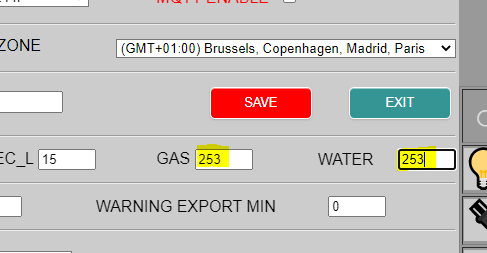 [/one_half][one_half_last]
[/one_half][one_half_last]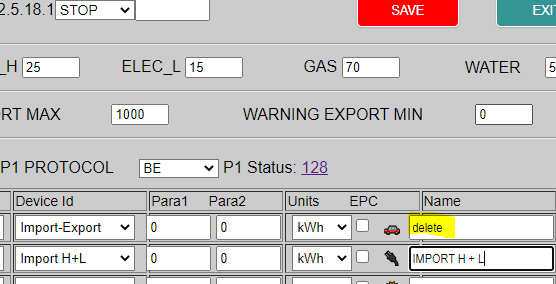 [/one_half_last]
[/one_half_last]
Hoe LoWi via setup ofwel manueel upgraden?
In de LoWi setup pagina kan je de versie van je LoWi module aflezen. De versie is een omgekeerde datum, vb 22.05.15.3 betekent dat deze firmware de 3de versie is van 15 mei 2022.
- Meest actuele versie van LoWi3 :v23.9.2.1
- Meest actuele versie van LoWi :v23.9.3.1
 [/one_half]
Belangrijk bij elke upgrade is :
[/one_half]
Belangrijk bij elke upgrade is :
- Er MOET een goede en stabiele WiFi ontvangst zijn, WiFi signaalsterkte kan je aflezen bij RSSI. In het voorbeeld is deze -75dBm en dat is OK , vanaf -80dBM en hoger is WiFi te zwak voor upgrade en voor goede werking van de LoWi.
- Er MOET verbinding zijn met het internet, enkel als het NTP vakje groen kleurt is er internet.